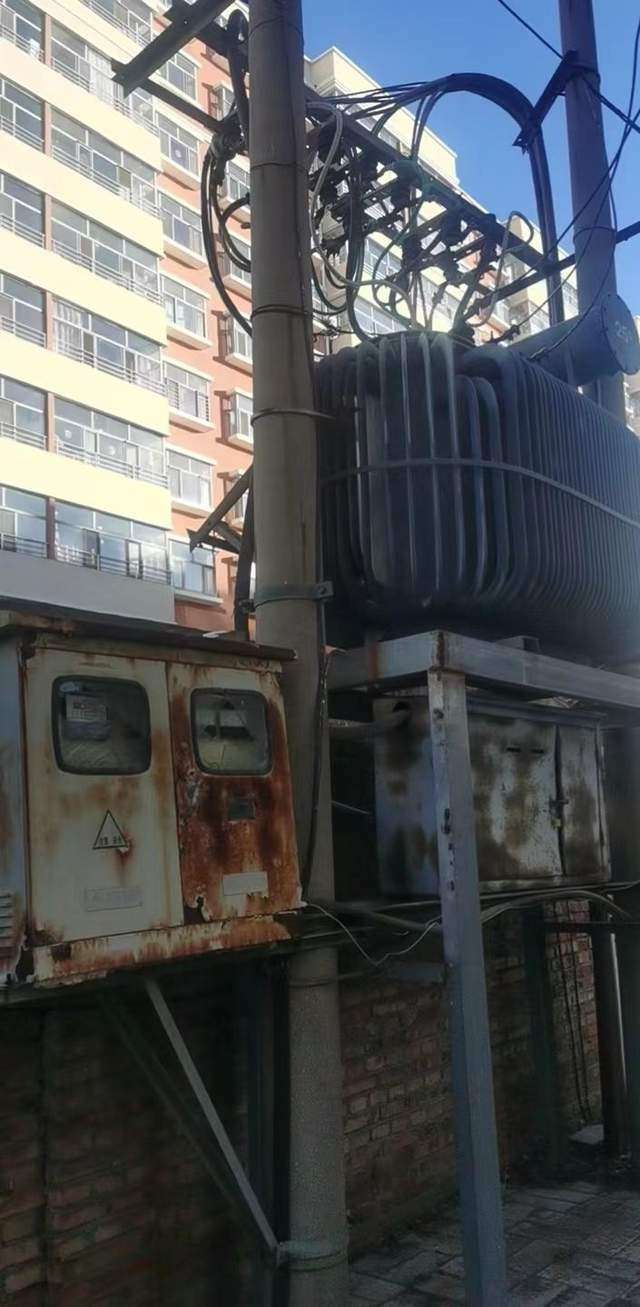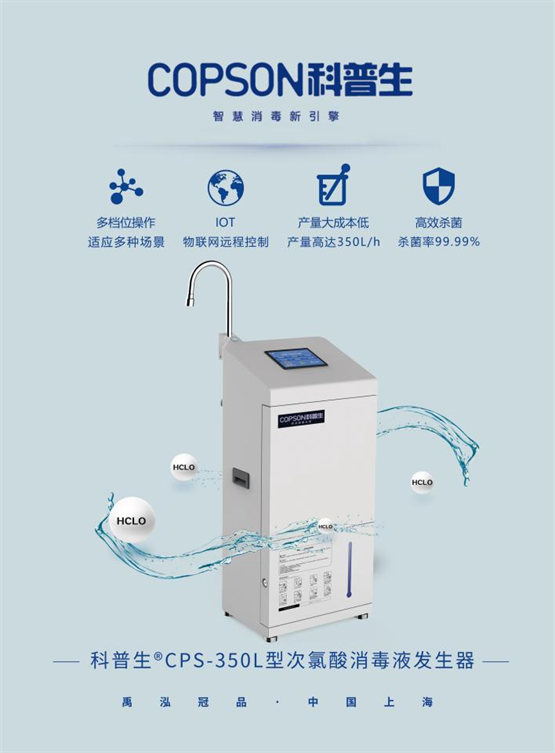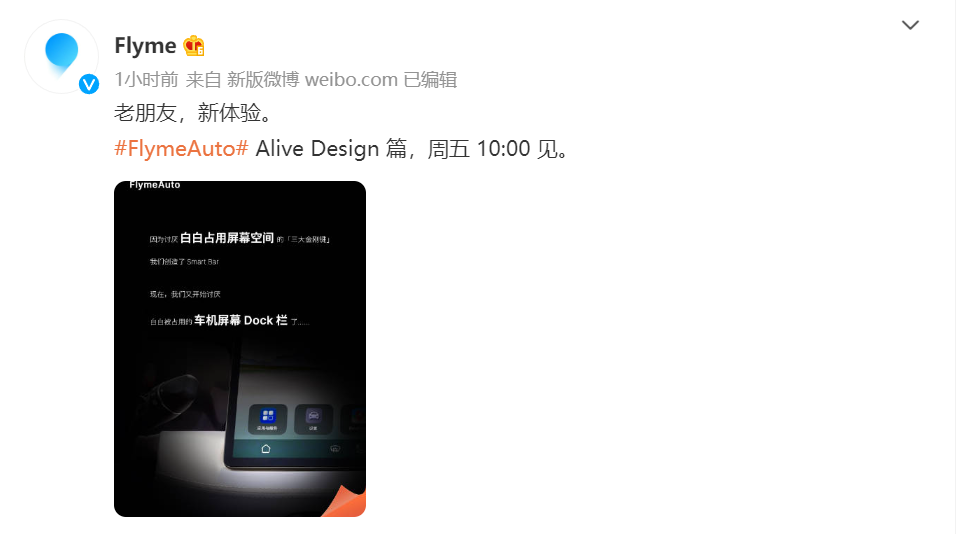科研工作中,编程和实验过程中得到正确的结果时,应该远比收到了论文被Top期刊接收的邮件要更强烈。

高兴的时候有了,下面就说一下痛苦的阶段,莫不过是把结果整理成论文的时候。也不是没有技巧的,比如录入公式的环节,要是熟练的掌握一些Mathtype高级技能,文档编辑公式和修改的时候就会方便不少。下面的一些重要技能,你一定用的上。
一、快捷键
1、插入常用符号
2、微调符号位置
选取需要移动的符号,再配合“Ctrl+箭头键”操作即可实现上、下、左、右的平移,
“Ctrl+Alt+空格”键可以适当的增加空格。
(3) 符号大小缩放
100%:Ctrl+1
200%:Ctrl+2
400%:Ctrl+4
800%:Ctrl+8
二、批量修改公式的字号和大小
1、双击公式,打开“MathType”,并进入编辑状态;
2、点击“size”菜单中的“define”字号所对应的pt值,一般情况下“五号对应10pt”、“小四对应12pt”;
3、点击“preference->equation preference -> save to file”,存一个与默认配置文件不一样的名字;
4、关闭MathType并回到Word文档;
5、点击Word界面上的“MathType”下的“format equation”,然后再点击“load equation preferrence”选项下面的“browse”按,选中刚才已存储好的配置文件,点击“whole document”,最后点击“确定”即可。
三、公式的自动编号
MathType提供四种类型的公式输入:
inline(文本中的公式)
display style 没有编号的单行公式
left numbered display style 编号在左边
right numbered display style编号在右边
四、自定义常用公式
先输入需要添加的公式,并选中该公式,用鼠标左键拖动到工具栏的适当位置就行了。
删除也很简单,右击工具选择“删除”即可。
五、手写输入数学标记
输入公式时,有时候找一个奇怪的希腊字母就要花费不少时间,反倒不如自己手写来得快。不过, Windows 7或8的电脑上,都能用“MathType”数字输入面板,直接手写数学表达式并可以直接插入到MathType编辑器或者Word中。